10 Trükk, Rejtett Dolog Androidon Amit Nem Ismersz!!! #Android Tippek#
Tartalomjegyzék:
Korábban számos visszaállítási módszert osztottam meg az Android-ra vonatkozóan, amelyek szintén segítenek az alkalmazások adatainak és beállításainak biztonsági mentésében. Miközben ezekről a trükkökről beszélt, az egyik dolog, amire mindig ragaszkodtam, az volt, hogy az Android telefont, amelyről biztonsági másolatot készíteni, gyökerezni kell, különösen akkor, amikor az alkalmazások adott biztonsági mentéseiről volt szó. Ez valami, ami ma meg fog változni.

Látni fogjuk, hogyan készíthet biztonsági másolatot az Android-alkalmazásokról, a hozzájuk kapcsolódó adatokról és beállításokról, anélkül, hogy a telefon gyökerezik. Azoknak, akik nem futnak gyökerező Android operációs rendszerrel, és arra törekednek, hogy a mentett játéktartalomról biztonsági másolatot készítsenek, ez az eszköz segíthet abban.
Nem vagyok biztos a tényben, de azt hiszem, hogy az eszköz csak az Ice Cream Sandwich és annál újabb operációs rendszert futtató Android készülékeken működik. Mégis kipróbálhatja a Ginger Kenyér eszközein, és tudassa velünk, ha működött. Természetesen óvatosan kell eljárnia, és csak akkor kell folytatnia, ha biztos benne, mert nem vagyunk felelősek, ha a készüléket a folyamatba helyezi.
Megjegyzés: Az eszköz igényli az Android SDK telepítését a számítógépére, és ha még nem rendelkezik meg, hivatkozhat erre a cikkre (az első két lépés) a telepítéséhez és konfigurálásához.
Biztonsági mentés készítése
1. lépés: Töltse le a legújabb verziót az Ultimate Backup Tool-ról az XDA Developers Site-ról, és bontsa ki az összes tartalmat egy mappába. Nem szükséges, hogy hozzon létre egy mappát azon az útvonalon, ahová telepítette az ADB-t. Az eszköz automatikusan felismeri a számítógépen, ha telepítve van.

2. lépés: Kapcsolja be az USB-hibakeresést Android-telefonján, és az adatkábel segítségével csatlakoztassa a számítógéphez. Az USB-hibakeresés bekapcsolásának lehetőségét az Android-beállítások -> Fejlesztői beállítások menüpontban találhatja meg. Ellenőrizze a lehetőséget, és zárja be.

3. lépés: Most futtassa az UBT (Ultimate Backup Tool) kötegelt fájlt az eszközből kibontott mappából. Az UTB parancssori módban fut, és ha mindkettőt észlel: az ADB-t és a csatlakoztatott eszközt, az első ellenőrzések elvégzése után betölti. Ha az eszköz betöltése nem sikerül, előfordulhat, hogy vannak problémák az ADB illesztőprogramokkal vagy az USB hibakeresési móddal, amelyeket ellenőriznie kell.

4. lépés: Miután az eszköz betöltődik, az első lépés, amelyet meg kell tennie, a biztonsági mentési könyvtár konfigurálása. Az eszköz által használt alapértelmezett könyvtár a C: \ backup, és a legjobb megoldás az, ha megőrzi. Ezt követően számos biztonsági mentési lehetőséget fog látni, amelyek mindegyikéhez hozzájuk tartozik. Ha biztonsági másolatot szeretne készíteni az összes alkalmazásról és a hozzá tartozó adatokról, válassza a 4. lehetőséget, és nyomja meg az Enter billentyűt.

5. lépés: Az eszköz elindítja a biztonsági mentési folyamatot, és kéri, hogy erősítse meg ugyanezt a telefonján. A biztonsági másolat készítése előtt megadhat egy opcionális titkosítási jelszót.
Miután az eszköz befejezte a biztonsági mentési folyamatot, megjelenik egy megerősítő párbeszédpanel, amely erről értesíti Önt. A biztonsági mentés folyamata sok időt vehet igénybe, az eszközre telepített alkalmazások számától függően.

Tehát így készítheti az alkalmazások biztonsági másolatát. Most nézzük meg, hogyan lehet visszaállítani.
Megjegyzés: Jelenleg nincs mód arra, hogy csak a kiválasztott alkalmazásokról készítsen biztonsági másolatot. Vagy minden, vagy semmi.
Biztonsági másolat visszaállítása
Az alkalmazások visszaállításához csatlakoztassa az eszközt a számítógéphez az adatkábel segítségével, és futtassa az Ultimate Backup Tool kötegelt fájlt. Ezúttal válassza a visszaállításhoz megfelelő 8. lehetőséget. Miután elindította a visszaállítási folyamatot, az eszköz felszólítja Önt, hogy erősítse meg azt is a telefonján. Ha titkosította a biztonsági másolatot, adja meg a jelszót az alkalmazás visszaállítása közben.

Ez minden, az összes alkalmazás, a hozzájuk kapcsolódó adatokkal és a mentett tartalommal együtt végül visszaáll a telefonra.
Következtetés
Biztos vagyok abban, hogy a nem gyökerező Android-felhasználók, akik mindig bírálták telefonjukat, amikor biztonsági másolat készültek, imádni fogják ezt a trükköt. Az eszköz jelenlegi verziójának egyetlen problémája az, hogy nem biztosít szelektív biztonsági mentési és visszaállítási lehetőségeket. De soha nem tudja, valószínűleg kijavítják a jövőbeli frissítésekben.
Még akkor is, ha már lefoglaltad az ingyenes Windows 10 frissítést, észre fogod venni, hogy a Windows 10 App ikon továbbra is a tálcán található. Bár ez nem nagy baj, főleg azok számára, akik frissíteni szeretnék a Windows 10-öt, különösen azok, akik nem akarják frissíteni a Windows 8.1 vagy Windows 7 rendszert, előfordulhat, hogy el szeretnék rejteni vagy eltávolítani. folyamat, amely felelős az ikonért, a
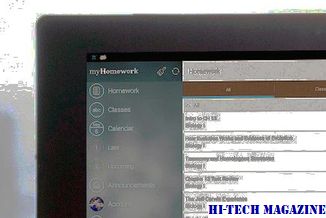
GWX.exe
Biztonsági mentési alkalmazás és játékok mentett adatai online a dropboxifier segítségével

Így készítheti biztonsági másolatot a számítógépen lévő alkalmazások, játékok stb. Mentett adatainak biztonsági másolatáról, és bármilyen számítógépről letölthető a Dropboxifier segítségével.
Útmutató a Windows biztonsági mentési és visszaállítási központjának használatához a biztonsági mentési adatokhoz

Tudja meg, hogyan készíthet biztonsági másolatot a Windows számítógépéről a biztonsági mentési és visszaállítási központ használatával







